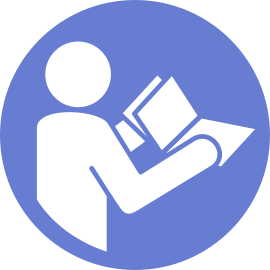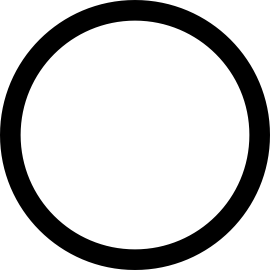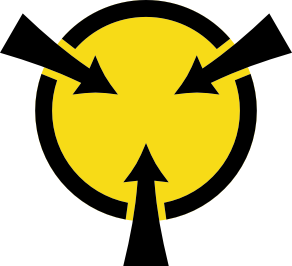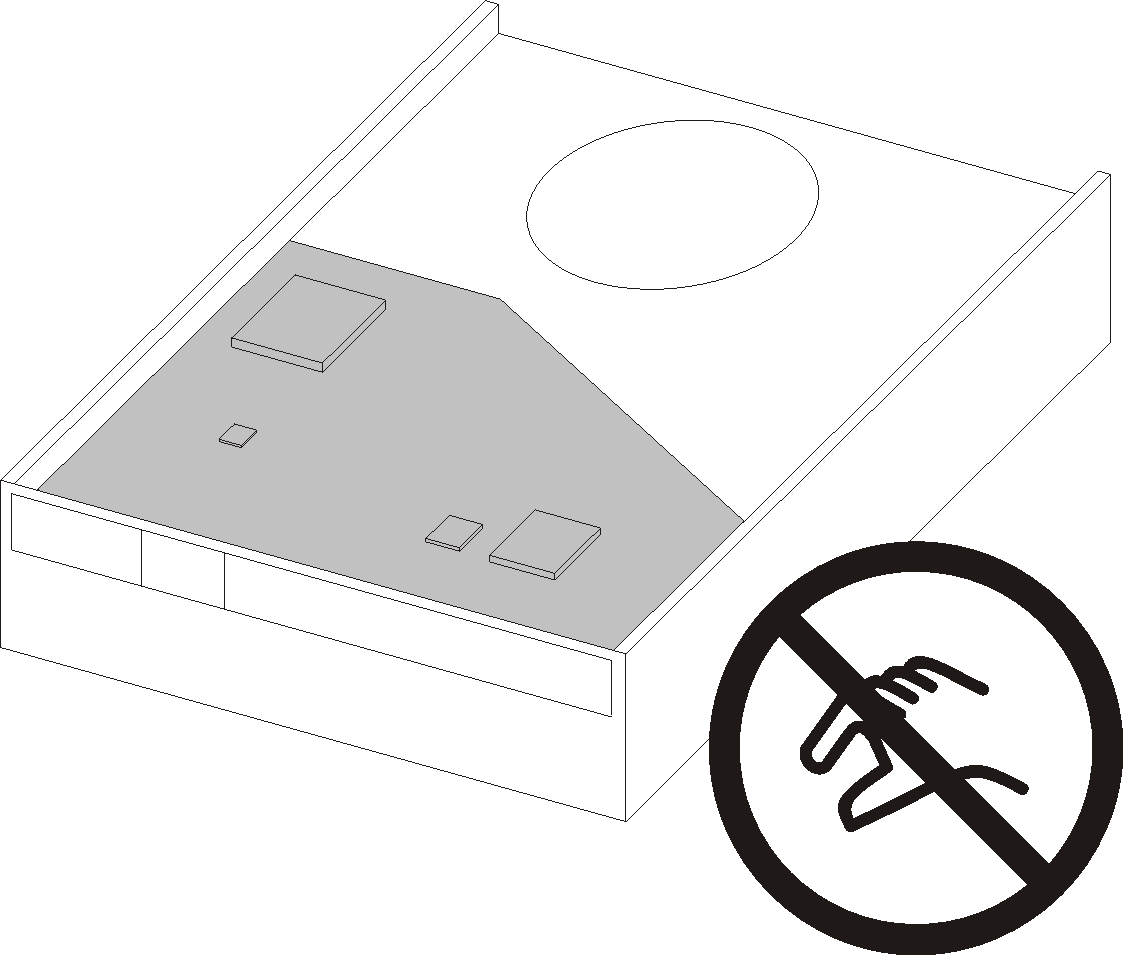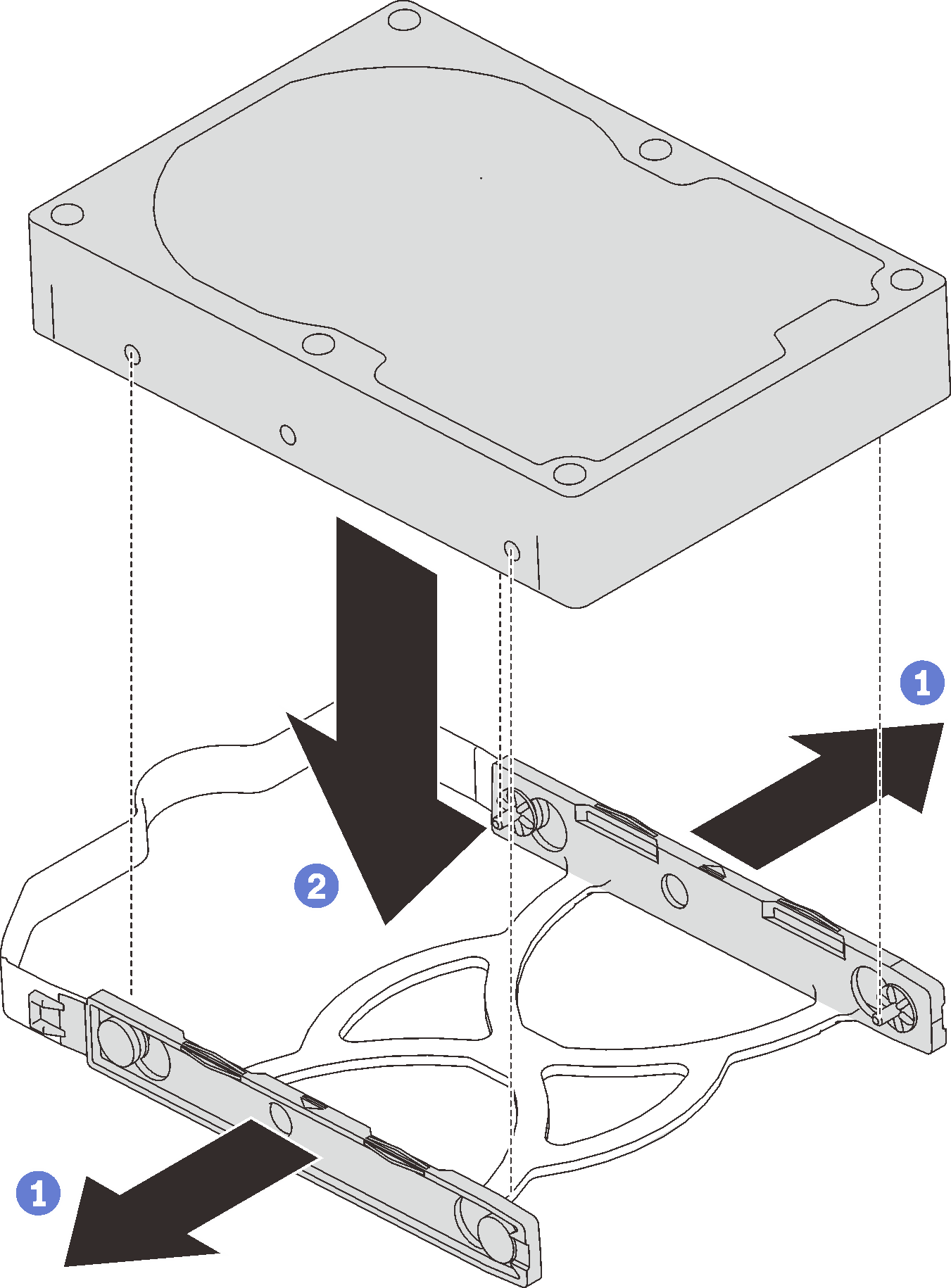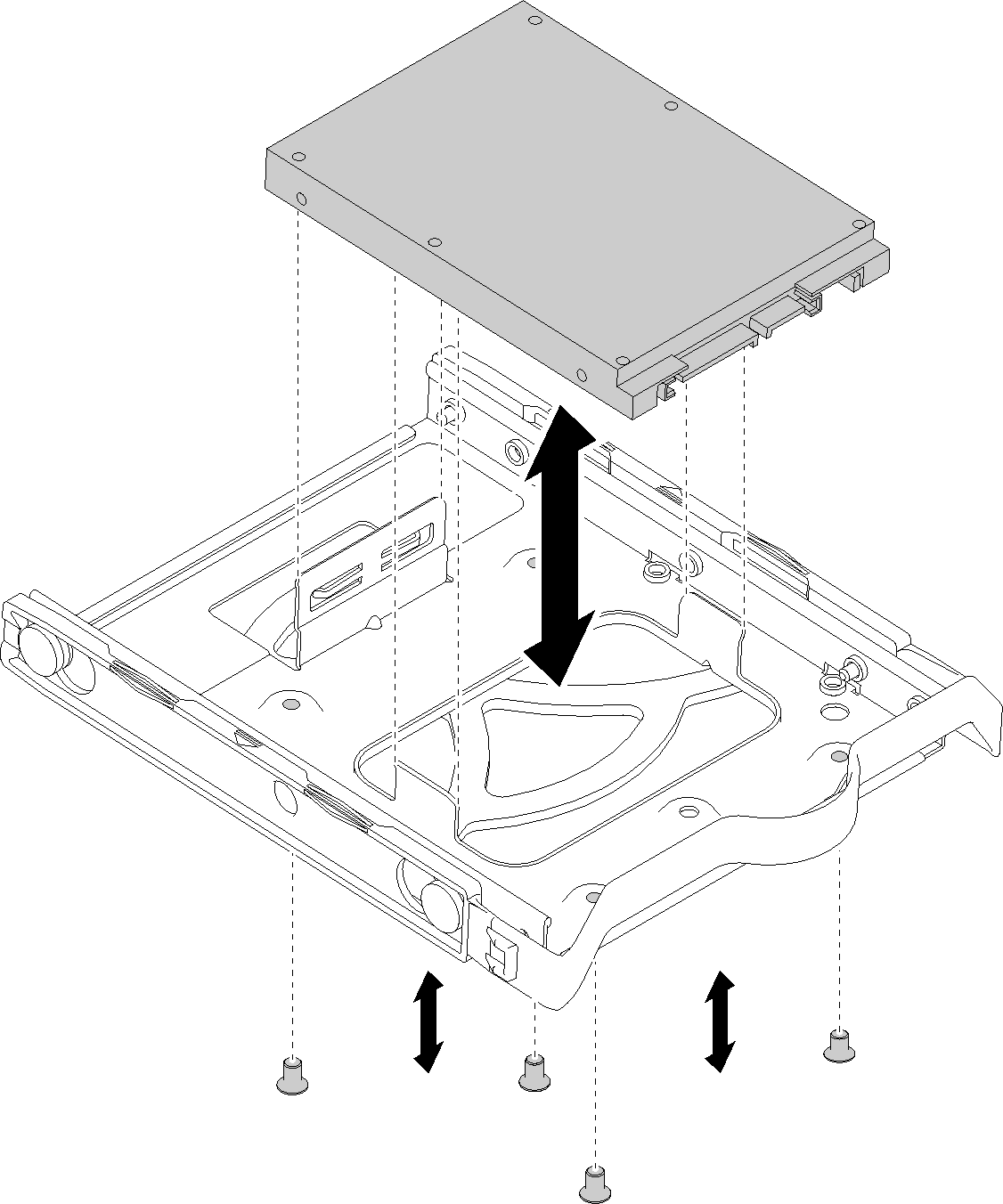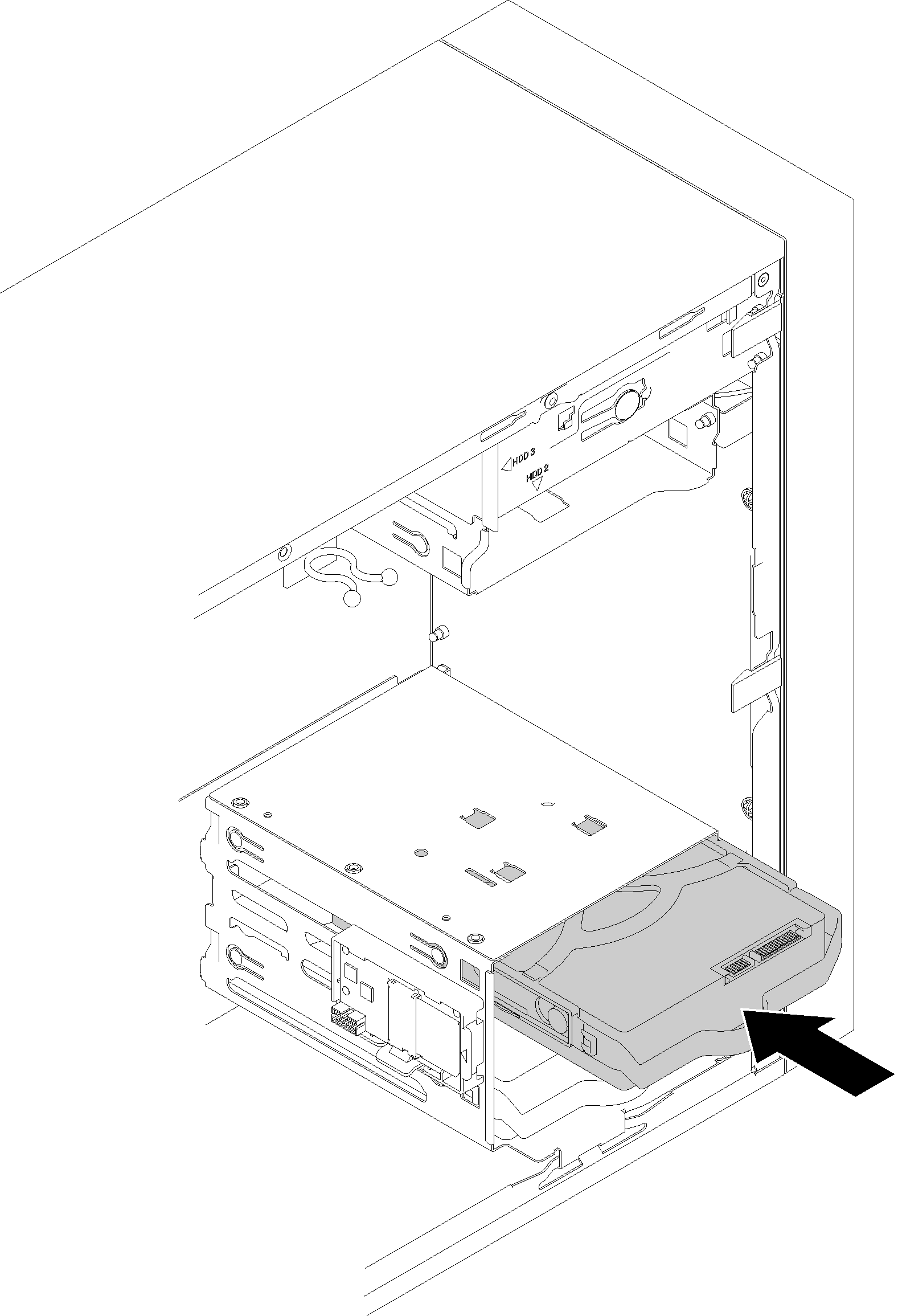安裝簡易抽換硬碟(機槽 1-3)
遵循此程序安裝簡易抽換硬碟。
S002
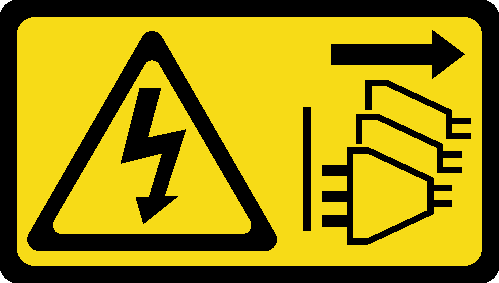
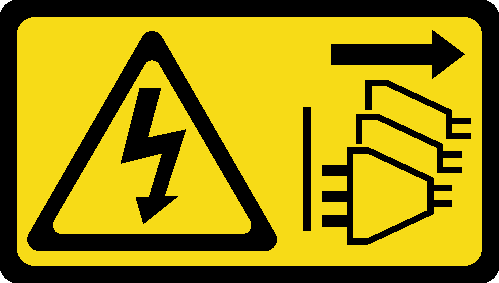
注意
裝置上的電源控制按鈕和電源供應器上的電源開關,並不會切斷供應給裝置的電流。此外,裝置也可能有一條以上的電源線。若要切斷裝置的所有電源,必須從電源拔掉所有電源線。
安裝簡易抽換硬碟之前:
請確定支援要安裝的硬碟類型。以下是支援的類型:
- 3.5 吋簡易抽換硬碟
- 2.5 吋簡易抽換硬碟
如需取得伺服器支援的選配裝置完整清單,請參閱:Lenovo ServerProven 網站
如果要安裝一個以上的硬碟,請根據下列規則決定安裝順序:
從固態硬碟開始,接著是硬碟。
從容量最低的硬碟開始。
從機槽 1 開始,接著是機槽 2 和 3。
註不同類型及不同容量的硬碟可以安裝在一部伺服器中,但不能在同一個 RAID 陣列中。同一個 RAID 陣列中的硬碟類型和容量必須相同。如需詳細資料,請參閱設定 RAID。
若要安裝簡易抽換硬碟,請完成下列步驟:
安裝簡易抽換硬碟之後:
如有需要,請安裝其他硬碟。
完成零件更換請參閱完成零件更換。
檢查前方面板上的硬碟活動 LED,確認硬碟是否正常運作。
表 1. 硬碟活動 LED 行為 狀態 顏色 說明 穩定亮起 綠色 硬碟使用中。 熄滅 無 硬碟非使用中。 如有需要,請使用 Lenovo XClarity Provisioning Manager Lite 來配置 RAID。如需相關資訊,請參閱:
示範影片
提供意見回饋